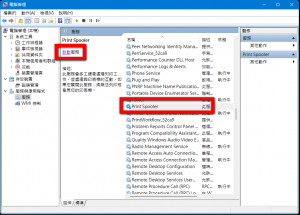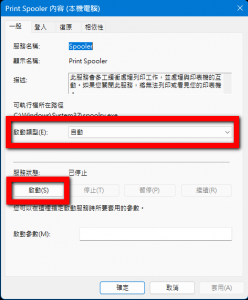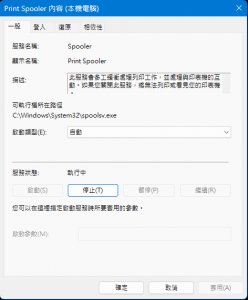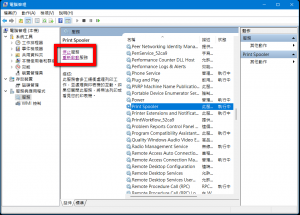Windows 列印出了問題?原本安裝好的印表機都變成離線了!?
一早上班要列印文件,卻發生 Windows 列印出了問題?原本安裝好的印表機都變成離線了!?
經過一番查找,總算也解決了問題!
此次問題原因:因為在列印佇列的目錄有之前可能列印失敗的資料(也就是檔案)殘存,但怪異的事,印表機會不停的列印殘缺異常的資料,卻也同時自動關閉系統底層的列印服務「Print Spooler」,如果重新啟動後,會一直重複上述的錯誤循環,很快的又會將服務自動停止。
解決方式:
- 可以先以「重新開機」,通常應該可以解決此問題;如果仍無法解決,就請參照下方步驟進行問題排除:
- 啟動電腦管理功能(mmc compmgmt.msc),點選「服務與應用程式」內的「服務」。
- 先確認 「Print Spooler」服務已經停止。
- 打開列印佇列的目錄「%WINDIR%\system32\spool\printers(or %systemroot%\system32\spool)」,將裡面的檔案「 .shd 及 .spl」都刪除。
- 點選「Print Spooler」服務,啟動前確認「啟動類型」設定為「自動」後,點選「啟動」。
至此,我的問題已經解決了!你的呢?如果沒有,就請再努力囉……
後記:使用 WIDNOWS 電腦這麼久,還沒有遇過這個問題….. $#@!$@#$!@#
參考資料: